
리디렉션 오류, 적절한 표준 태그가 포함된 대체 페이지 해결법 구글 서치 콘솔 발단


요즘 티스토리 키우기에 열심히인 나는 구글 서치콘솔(Google Search Console)에 내 사이트의 각 게시물이 등록되는것이 최우선이라는 정보를 얻었다. 그리고 열심히 등록을 하고 있었는데, 오늘 아침 들어가니 이런 오류와 함께 색인이 안된다는 사실을 알게 되었다.
적절한 표준 태그가 포함된 대체 페이지 해결법

색인 생성 보고서를 클릭하면

이걸 클릭한다. 그럼 다음과 같이

오류 리스트가 나오는데

url 검사 클릭
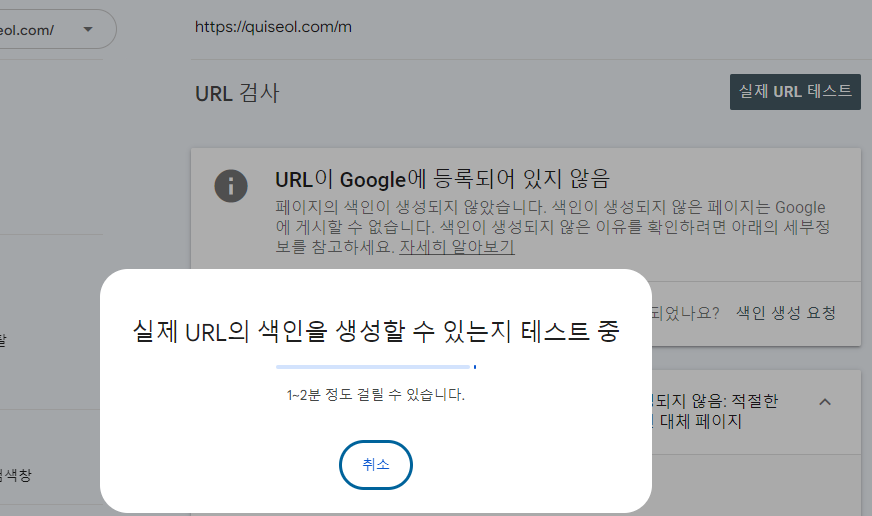
색인 생성 요청 클릭
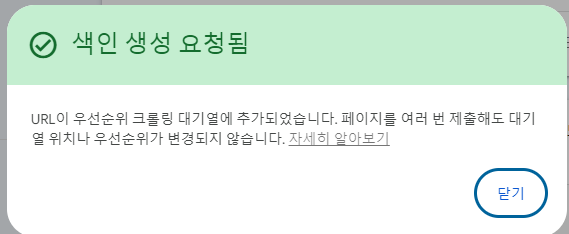
다시 기다려 보자.
리디렉션 오류 해결법

이제 구글 서치 콘솔에서 나타나는 리디렉션 오류를 해결해 보자. 다시 알람 아이콘을 클릭하고,
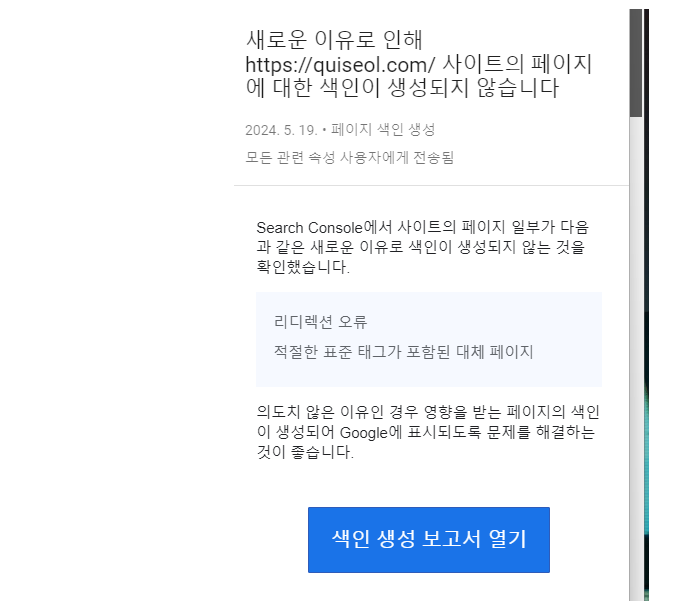
색인 생성 보고서를 연 다음,

리디렉션 오류를 찾아서 클릭한다.

참나.근데 저 중 하나는 구글에서 서치되던데 뭐죠? 뭐.. ㅇㅋ

일단 하나 클릭해서 URL 검사 ㄱㄱ

리디렉션 오류 원인
구글 서치콘솔에서 나타나는 리디렉션 오류 원인은 데스크톱 URL 모바일 사용자가 있을 때 모바일 URL로 리디렉션 해줘야하는데 티스토리는 스마트폰으로 접속하면 자동으로 모바일로 전환되기 때문이라고 한다. 쉽게 말하면 스마트폰 사파리에 quiseol.com을 쳐도 -> quiseol.com/m 이런식으로 변환되는데 이게 오류의 원인이라고 보면 된다.
리디렉션 오류 원인을 없애보자
위에서 나는 자동으로 모바일 전환으로 되는 것이 문제의 원인이라고 했고 이걸 없애면 되는데 그 방법은 매우 쉽다.
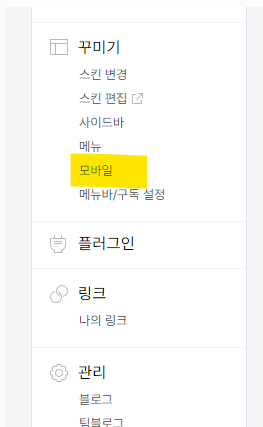

관리 -> 꾸미기 -> 모바일 ㄱㄱ그리고 사용하지 않습니다. 걍 누르면 되는거심. 이제 바꿨으면 다시 구글 서치콘솔로 들어 색인 요청을 해보자.


1-2분..을 기다리면 이게 뜨는걸 볼 수 있고 다시 인고의 시간이 필요허다. 위에서 안됐다는 놈들도 마저 색인 요청을 해놓자.
끝으로
- 오류가 해결되지 않은 URL에 대해 반복적으로 색인 요청을 한다.
- 블로그의 다른 페이지들도 동일한 방법으로 점검하고 필요한 경우 수정한다.
이 과정을 통해 구글 서치 콘솔에서 리디렉션 오류를 해결하고, 블로그 게시물이 정상적으로 색인될 수 있도록 할 수 있다. 앞으로도 정기적으로 구글 서치 콘솔을 확인하여 발생하는 문제를 신속히 해결하는 것이 중요하다. 이상으로 구글 서치 콘솔 리디렉션 오류, 적절한 표준 태그가 포함된 대체 페이지 해결법 포스팅을 마치것다 다들 잘 해결하셨길 바라며 ㅂㅂㅋㅋ
'그 외 경험기' 카테고리의 다른 글
| 다른 4xx 문제로 인해 차단됨 문제 해결 방법 (0) | 2024.05.23 |
|---|---|
| 홍콩 여행 (1) 준비 사항 - 환전, AEL, 피크트램 (1) | 2024.05.22 |
| 해외 직구 규제 (0) | 2024.05.18 |
| 티스토리 포스팅 자동 목차 생성 하는 방법 (4) | 2024.05.18 |
| 첫 블로그 글 (0) | 2024.05.17 |